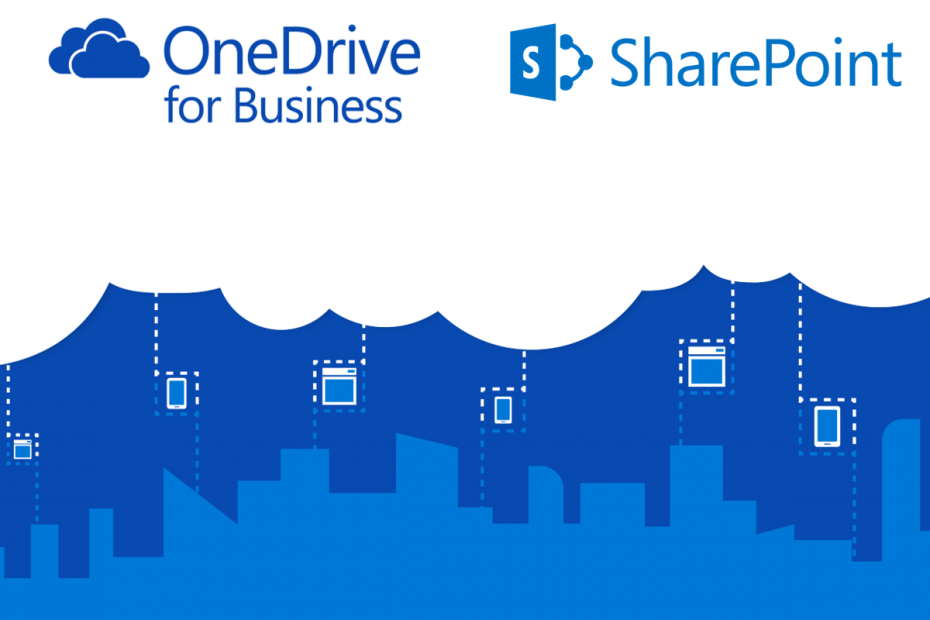
ซอฟต์แวร์นี้จะช่วยให้ไดรเวอร์ของคุณทำงานอยู่เสมอ ทำให้คุณปลอดภัยจากข้อผิดพลาดทั่วไปของคอมพิวเตอร์และความล้มเหลวของฮาร์ดแวร์ ตรวจสอบไดรเวอร์ทั้งหมดของคุณตอนนี้ใน 3 ขั้นตอนง่ายๆ:
- ดาวน์โหลด DriverFix (ไฟล์ดาวน์โหลดที่ตรวจสอบแล้ว)
- คลิก เริ่มสแกน เพื่อค้นหาไดรเวอร์ที่มีปัญหาทั้งหมด
- คลิก อัพเดทไดรเวอร์ เพื่อรับเวอร์ชันใหม่และหลีกเลี่ยงการทำงานผิดพลาดของระบบ
- DriverFix ถูกดาวน์โหลดโดย 0 ผู้อ่านในเดือนนี้
เมื่อมันมาถึง การจัดเก็บเมฆมีตัวเลือกมากมายให้ผู้ใช้เลือกได้ในปัจจุบัน
บริการเหล่านี้ดีขึ้นเรื่อยๆ เมื่อเวลาผ่านไป แต่ในท้ายที่สุด มีเพียงไม่กี่บริการเท่านั้นที่ยังคงมีประสิทธิภาพและเชื่อถือได้
หนึ่งในบริการดังกล่าวคือ OneDrive ของ Microsoft ซึ่งให้บริการพื้นที่เก็บข้อมูลบนคลาวด์ที่ยอดเยี่ยมในราคาต่ำที่สุด แน่นอน OneDrive มีรูปแบบธุรกิจที่เรียกว่า OneDrive for Business ซึ่งเหมาะสำหรับองค์กรมากกว่ารายบุคคล
อย่างไรก็ตาม บรรดาผู้ที่ต้องการโยกย้ายจาก OneDrive for Business สามารถเลือกที่จะย้ายไปยัง SharePoint ได้ตลอดเวลา
ฉันจะย้ายจาก OneDrive ไปยัง SharePoint ได้อย่างไร
ก่อนที่คุณจะเริ่มกระบวนการนี้ คุณควรจำไว้ว่าสามารถทำได้ผ่านเว็บไซต์ OneDrive เท่านั้น ไม่ใช่ไคลเอ็นต์เดสก์ท็อป
- ไปที่ OneDrive'sเว็บไซต์
- ลงชื่อเข้าใช้บัญชีของคุณ
- เลือกไฟล์และโฟลเดอร์ที่คุณต้องการย้าย
- เลือก ย้ายไปที่
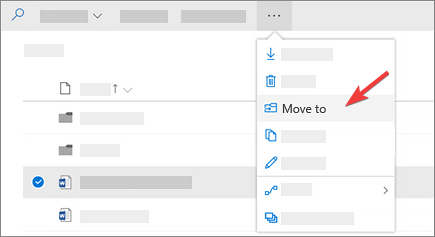
- อา เลือกจุดหมายปลายทาง เมนูย่อยจะปรากฏขึ้น
- เลือกตำแหน่งที่คุณต้องการย้ายข้อมูลไป
- ถ้าคุณอยู่บนไซต์ SharePoint คุณจะเห็นไลบรารีปัจจุบันของคุณ OneDrive และไซต์อื่นๆ
- เลือกโฟลเดอร์ SharePoint ที่คุณต้องการย้ายและเลือก ย้ายมาที่นี่
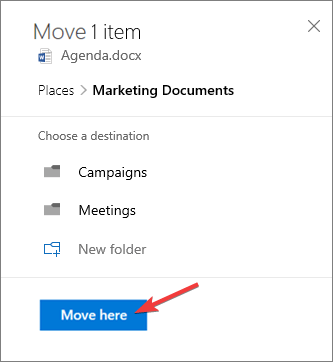
ไม่ใช่แฟนตัวยงของ OneDrive ใช่ไหม ตรวจสอบบริการพื้นที่เก็บข้อมูลบนคลาวด์อื่น ๆ เหล่านี้!
คุณควรทราบว่าคุณสามารถย้ายข้อมูลได้ไม่เกิน 500 MB ในเซสชันการคัดลอกเพียงครั้งเดียว หากคุณไม่ต้องการเสียเวลาคัดลอกข้อมูลซ้ำแล้วซ้ำเล่า คุณสามารถใช้ File Explorer
อีกสิ่งหนึ่งที่ควรค่าแก่การจดจำคือ อาจมีบางสถานการณ์ที่คุณไม่เห็น ย้ายไปที่ คำสั่ง หากเป็นกรณีนี้ แสดงว่าคุณอาจใช้ OneDrive for Business แบบคลาสสิกหรืออินสแตนซ์ภายในองค์กรของ OneDrive for Business
นอกจากนี้ คุณสามารถย้ายไฟล์เวอร์ชันล่าสุดเท่านั้น เนื่องจากเวอร์ชันเก่าที่มีอยู่แล้วใน SharePoint จะถูกเขียนทับในระหว่างกระบวนการคัดลอก
สุดท้าย หากคุณไม่เห็นไซต์อื่นๆ แสดงรายการเมื่อพยายามเลือกปลายทาง แสดงว่าองค์กรของคุณไม่อนุญาตให้ย้ายข้ามไซต์
คุณคิดว่า SharePoint เป็นทางเลือกที่มีประสิทธิภาพสำหรับ OneDrive หรือไม่? แจ้งให้เราทราบว่าความคิดเห็นของคุณคืออะไรในส่วนความคิดเห็นด้านล่าง
บทความที่เกี่ยวข้องที่คุณควรตรวจสอบ:
- วิธีย้ายเนื้อหาของคุณจาก OneDrive ไปยัง Google Drive
- วิธีแชร์ไฟล์และโฟลเดอร์ OneDrive
- OneDrive สามารถซิงค์กับไดรฟ์ภายนอกได้หรือไม่ ค้นหาตอนนี้